

|
WPS是英文Word Processing System(文字处理系统)的缩写。它集编辑与打印为一体,具有丰富的全屏幕编辑功能,而且还提供了各种控制输出格式及打印功能,使打印出的文稿即美观又规范,基本上能满足各界文字工作者编辑、打印各种文件的需要和要求。 上期内容我们介绍了一秒创建上百个带名称的工作表小技巧,那就有朋友发问,创建完工作表后,我们是否还要一个一个去粘贴工作表中的内容呢? 当然不需要! 今天,就让我们来一起分享一下,如何批量完成工作表的粘贴操作吧! 首先,复制我们的粘贴内容; 接着,鼠标右键点击任意一个工作表名称,选择“选定全部工作表” 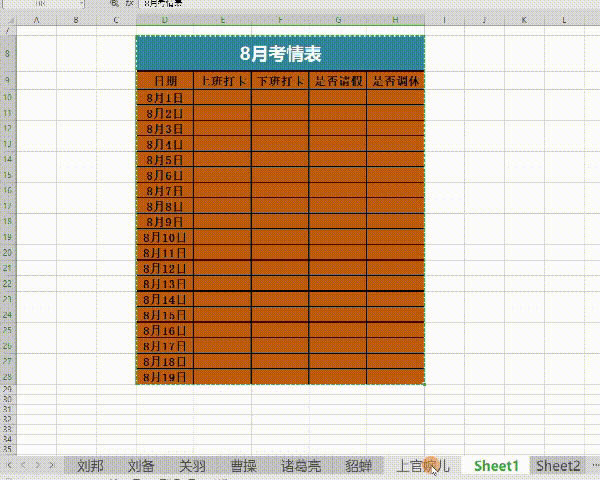 这时,我们的所有工作表就都被选定了! 如果其中含有了不需要粘贴内容的个别工作表时,怎么办呢? 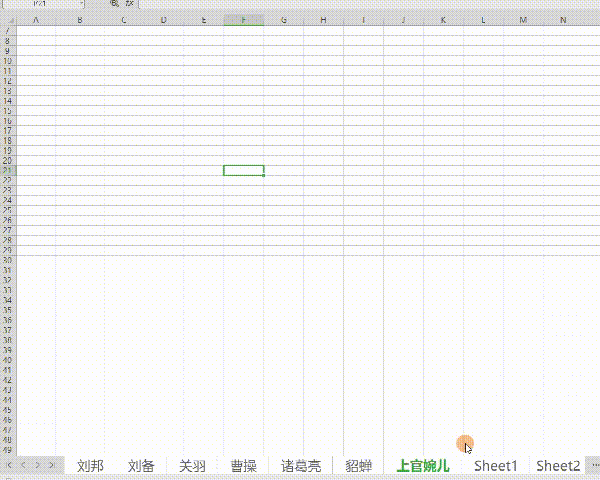 我们可以按住Ctrl键,然后利用鼠标左键,来点击取消该工作表的选定。  那工作表锁定完成以后,我们就可以随意打开一个需要粘贴的工作表,进行粘贴咯! 此时,粘贴内容就会显示在所有被选定的工作表中啦! 但是,我们会发现,粘贴后的表格格式有些变形.... 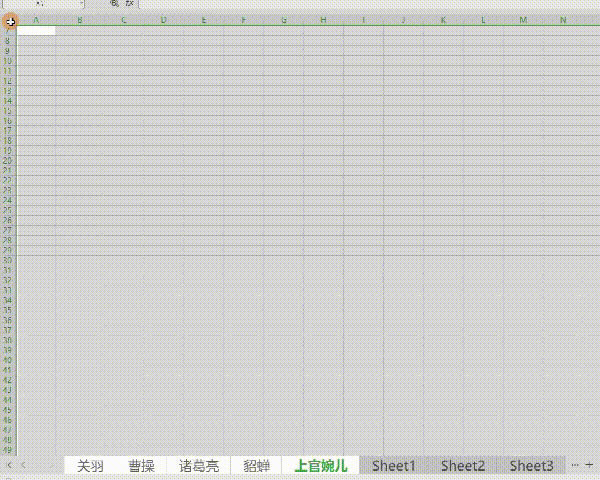 别紧张,这时的工作表仍处在绑定状态,我们只需对其中一个表格进行格式调整,其他工作表中的表格就都会同步完善啦。 那在表格全部调整完毕以后,大家千万别忘记右键单击任意工作表名称,选择“取消成组工作表”,帮它们松绑哦!否则,你会在填完一张工作表后发现,所有的工作表上都被画花了~ 好啦,今天的内容就介绍到这里,怎么样?是不是简单又实用呢?你学会了么? 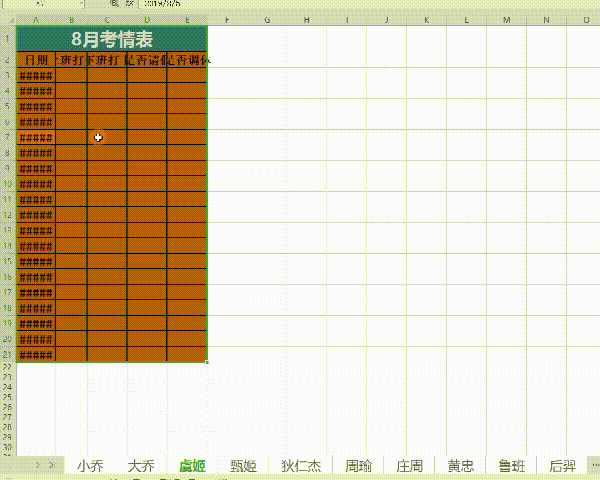 wps下一页如何增加_wps下一页增加的方法 wps下一页如何增加_wps下一页增加的方法在中国大陆,金山软件公司在政府采购中多次击败微软公司,现的中国大陆政府、机关很多都装有WPS Office办公软件。 |
温馨提示:喜欢本站的话,请收藏一下本站!